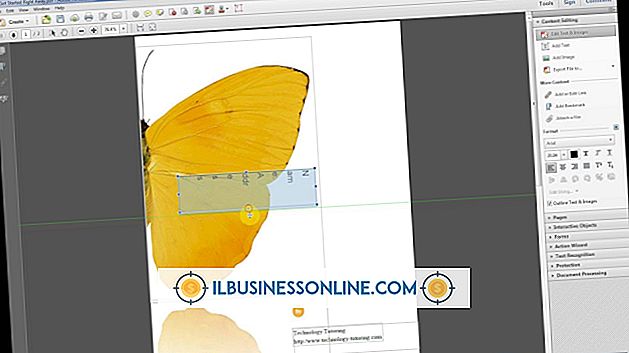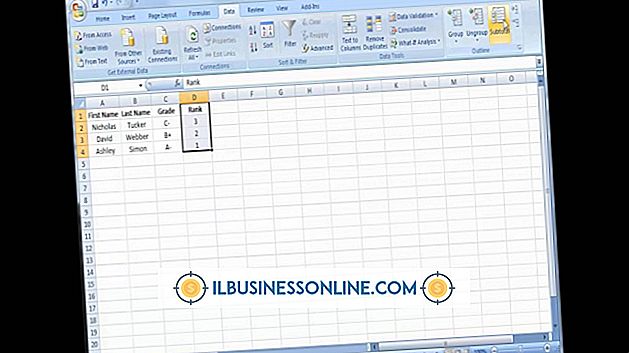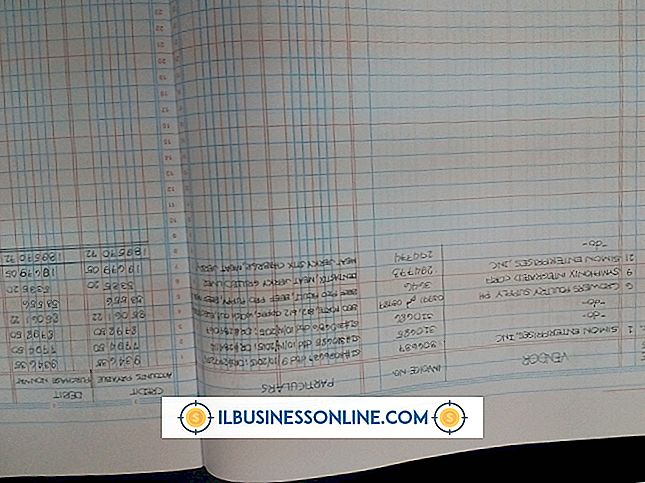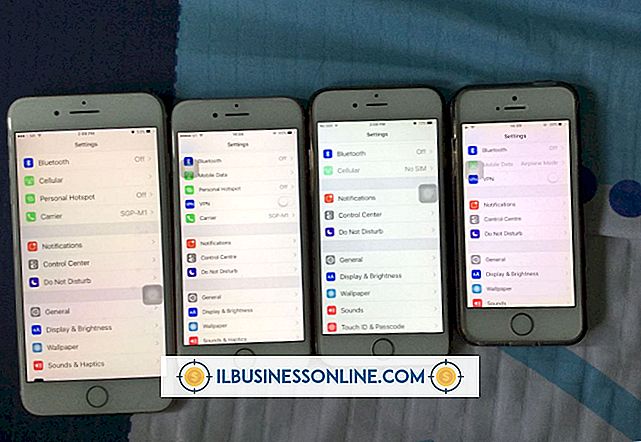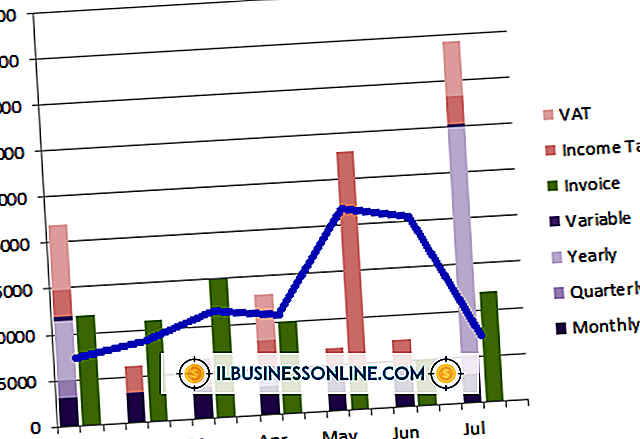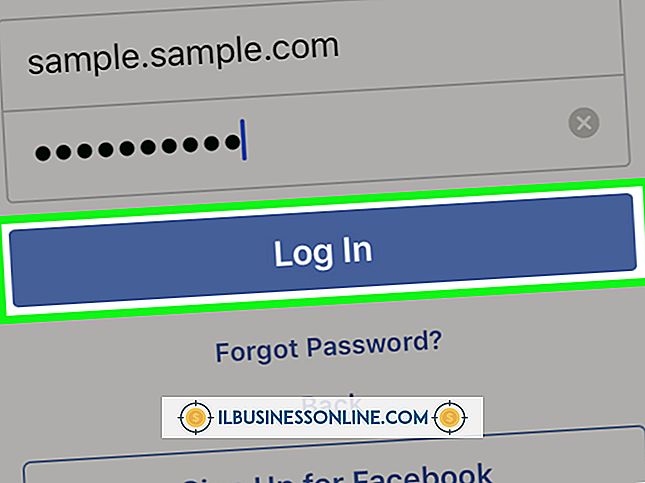Cách sử dụng Avast để vô hiệu hóa SSL / TIS trong Outlook

Ứng dụng chống vi-rút Avast có thể quét cả email đến và đi để giúp ngăn máy tính của bạn nhận hoặc gửi phần mềm độc hại. Tuy nhiên, nếu tài khoản email của bạn sử dụng các giao thức mã hóa như lớp ổ cắm bảo mật hoặc giao thức bảo mật lớp vận chuyển, bạn phải chỉnh sửa cài đặt tài khoản thư của cả Outlook và Avast trước khi có thể quét thành công các thư đó bằng ứng dụng chống vi-rút.
1.
Khởi chạy Outlook và mở tab "Tệp". Nhấp vào biểu tượng "Cài đặt tài khoản" và chọn tùy chọn "Cài đặt tài khoản".
2.
Mở tab "E-mail" và nhấp vào tài khoản thư bạn muốn Avast có thể truy cập. Nhấp vào biểu tượng "Thay đổi ...".
3.
Nhấp vào nút "Cài đặt khác" ở dưới cùng bên phải của cửa sổ và mở tab "Nâng cao".
4.
Lưu ý các giá trị được chọn trong hai menu thả xuống bên cạnh "Sử dụng loại mã hóa bảo mật sau" trên một tờ giấy hoặc trong trình soạn thảo văn bản như Notepad. Menu thả xuống trên cùng là loại mã hóa bảo mật được sử dụng để kết nối với máy chủ Giao thức Bưu điện 3 xử lý các email đến, trong khi phía dưới cùng là giao thức mã hóa được sử dụng bởi máy chủ Giao thức chuyển thư đơn giản chuyển tiếp các tin nhắn gửi đi.
5.
Khởi chạy Avast và nhấp vào "Khiên thời gian thực" trong khung bên trái. Chọn "Khiên thư."
6.
Nhấp vào nút "Cài đặt chuyên gia".
7.
Chọn "Tài khoản SSL" từ khung bên trái. Bên cạnh các máy chủ POP3 và SMTP được sử dụng bởi tài khoản thư của bạn, hãy chọn các phương thức mã hóa giống như các phương thức được liệt kê trong Outlook. Nếu máy chủ POP3 hoặc SMTP của bạn không yêu cầu kết nối được mã hóa, hãy chọn "Không" từ menu thả xuống. Nhấp vào "OK."
số 8.
Mở lại Outlook và vô hiệu hóa tất cả các phương thức mã hóa cho tài khoản mà bạn muốn Avast có thể truy cập. Bạn có thể vô hiệu hóa các phương thức mã hóa bằng cách chọn "Không" từ cả hai menu thả xuống trong cùng một cửa sổ như cách bạn đã sử dụng trước đây để kiểm tra phương thức mã hóa nào mà máy chủ của bạn hiện đang sử dụng. Nhấp vào "OK" để xác nhận cài đặt mới của bạn.